1、第一步:打开一张图片,沙漠中的痕迹,用Photoshop Camera Raw污点修复画笔彭榧逡钚修复一下看看效果!

2、第二步:打开滤镜菜单>Camera Raw滤镜
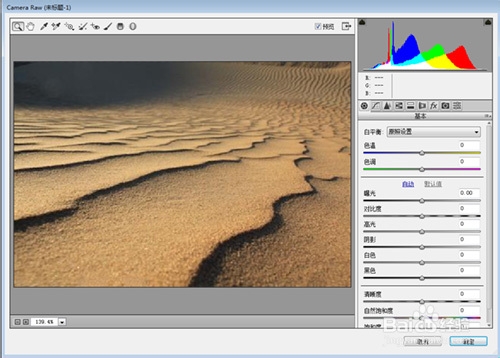
3、第三步:选择污点修复画笔工具

4、第四步:绘制一个区域,画笔可以涂抹扩大区域

5、第五步:松手后,系统自动识别修复,而且还可以调整位置

6、第六步:右侧还可以选择修复和仿制,修复是和周围融合,仿制就类似图章了。下面的大小是画笔大小,不透明度是笔触修复的程度,可以实时预览效果。

7、第七步:多画几个点修复

8、第八步:看一下修复后的效果,和原图对比一下


